| 일 | 월 | 화 | 수 | 목 | 금 | 토 |
|---|---|---|---|---|---|---|
| 1 | 2 | 3 | 4 | |||
| 5 | 6 | 7 | 8 | 9 | 10 | 11 |
| 12 | 13 | 14 | 15 | 16 | 17 | 18 |
| 19 | 20 | 21 | 22 | 23 | 24 | 25 |
| 26 | 27 | 28 | 29 | 30 | 31 |
- python3.11 설치
- std::cerr
- VSCode C++ 표준 버전 수정
- DYNAMIC Section
- Recoverit
- z3 signed 이슈
- Python3
- Windows 부팅 오류
- Seccomp bypass
- pip 에러 해결
- tool
- vmware 반응 속도
- 개발
- vhdx 파일 복구
- GEF
- 공유 라이브러리는 왜 항상 같은 순서로 맵핑 될까?
- python
- python3.11 pip
- 실시간로깅
- Python.h: No such file or directory
- GDB
- 임베디드 시스템 해킹
- 리커버릿
- docker
- OpenAI 개발
- wsl2 복구
- pwn
- pwntools
- c++
- 지훈현서
- Today
- Total
OZ1NG의 뽀나블(Pwnable)
[Tips] vmware 무한 커서 화면 오류 해결 본문
vmware를 쓰다가 무한 커서 화면에서 더 이상 넘어가지 않는 현상이 발생했다.

이런 경우 보통 사용 중이던 vm의 용량이 100%가 되었을 확률이 높다.
Ubuntu 20.04.03.LTS 기준으로 위 화면에서 Ctrl + Alt + F3을 눌러 준다. 그럼 아래와 같이 CLI 로그인 창이 뜬다.
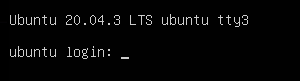
여기서 로그인을 해줘서 일단 쉘에 접속을 해주자
그 후 df -h 명령어를 사용하여 용량 사용량을 확인해주자

아니나 다를까 Avail이 0이었다.
이런 경우 보통 해당 디스크의 용량을 늘려주면 해결되는데 일반적으로 불필요한 파일을 제거하여 진짜 코딱지만큼의 사용가능한 공간(Avail)을 만들어준 후 재부팅을 하면 보통 다시 해결이 된다.
이 후에는 이전에 정리해둔 gparted를 이용해 용량 늘리는 방법으로 디스크 용량을 늘려주면 된다.
(물론 사전에 vm 종료 후 vm설정에서 전체 디스크 용량을 확장 해준 후 진행해야한다.)
참고 : https://oz1ng019.tistory.com/81
[Tips] vmware ubuntu 용량 늘리기 (gparted)
[*] gparted는 parted 명령어를 gui로 할수있게 만들어주는 툴이다. (편함..) [*] gparted 설치 sudo apt install gparted [*] 실행 sudo gparted vmware에서 늘리고 난 다음에 ubuntu에 들어가도 실제로 사용하..
oz1ng019.tistory.com
만약 정말 모든 파일이 필요해서 임시적으로라도 진짜 코딱지 만큼의 파일을 제거할 수 없는 상황이라면 다음의 블로그를 보고 CLI 상태에서 해결할 수도 있다. (growpart 사용)
참고2 : https://url.kr/x6dl5f
'Tips' 카테고리의 다른 글
| [Tips] WSL2 chmod, chown 명령어 미작동 버그 해결 방법 (0) | 2022.05.09 |
|---|---|
| [Tips] wsl2 rvm command not found 에러 해결 (0) | 2022.04.29 |
| [Tips] VSCode - AWS ec2 자동 포트 포워딩 (0) | 2022.01.25 |
| [Tips] ipTIME A2000UA-4dBi 드라이버 설치기 + 모니터 모드 변환 (0) | 2022.01.14 |
| [WSL2] apt update를 할 때 에러나는 경우 (0) | 2021.11.19 |
